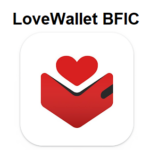Čas je dôležitý, ak sa váš MacBook Pro alebo MacBook Air nenabíja alebo nabíjačka nefunguje; inak, batéria vybije. Tento príspevok bude diskutovať o možných príčinách toho, že sa váš Macbook Pro nenabíja, a o tom, ako problém vyriešiť.
Čo robiť, ak sa váš laptop Apple neudrží nabitý alebo nevydrží tak dlho, ako Apple tvrdí, je ďalšou témou, ktorej sa budeme venovať.

obsah
Prečo sa môj MacBook nenabíja
Z priameho dôvodu, váš MacBook Air alebo MacBook Pro sa nepodarilo nabiť. Na určenie problému, začnite s týmito jednoduchými testami:
- Musíme sa opýtať. MacBook je určite pripojený, správny? Po odpojení nabíjacieho kábla notebooku ho znova zapojte.
- ďalej, skontrolujte elektrickú zásuvku. Je zástrčka zapnutá? Mala by fungovať iná zásuvka. Aj keď sa to všetko zdá celkom jednoduché, pred pokračovaním ho ešte raz skontrolujte.
- Uistite sa, že zástrčka na napájacom adaptéri je na svojom mieste. Každý adaptér pre notebook Apple sa skladá z dvoch častí: nabíjací kábel a štvorcový adaptér s odnímateľnou zásuvkou, ktorú možno zavesiť do steny. Rozoberte ich, potom ich znova zložte.
- Aký štýl má váš adaptér Apple? Je vo výbornom stave, alebo sú na šnúre nejaké trhliny? Mení sa vôbec farba adaptéra? Zdá sa, že horí? V takomto prípade, skúste iný adaptér (požičajte si ho od priateľa alebo sa opýtajte v Apple Store).

- Uistite sa, že máte kábel a napájací adaptér. Váš Mac sa môže nabíjať cez USB-C, ale nie všetky káble sú rovnaké.
- Niektoré z nich nemožno účtovať. Počítače Mac potrebujú na nabíjanie samostatné káble MagSafe.
- K dispozícii sú tri varianty Mac MagSafe.
- V našom sprievodcovi MagSafe: Napájacia kocka, ktorá sa dodáva s vaším Macom, je najlepšia nabíjačka.
- Aká horúca je energetická tehla? Vyhrievaný napájací adaptér nemusí fungovať. Nič by nemalo byť navrchu.
- Napájacie porty notebooku Apple by mali byť čisté. To môže brániť pripojeniu konektora k počítaču Mac a brániť nabíjaniu.
Ak overíte vyššie uvedené, problém môže byť vyriešený. Ak nefungujú, skúste tieto kroky.
Resetujte batériu
Váš MacBook, MacBook Pro, alebo postup resetovania batérie MacBooku Air sa bude líšiť v závislosti od toho, ako starý je a či obsahuje procesor Apple alebo Intel.
Batériu môžete vybrať, ak je dostatočne stará na to, aby ste ju mohli mať (čo určite nie je, ak ste si ho kúpili potom 2012). Podržte stlačené tlačidlo napájania 10 sekúnd, po ktorých by ste mali odpojiť napájací adaptér. Znova pripojte napájací adaptér a potom vložte batériu späť na miesto. Reštartovanie Macu by malo problém vyriešiť.
však, je pochybné, že môžete vybrať batériu z počítača Mac, tak ako to môžete resetovať? The “Ovládač správy systému,” alebo SMC, musí byť v tejto situácii resetovaný. Tento čip riadi napájanie logickej dosky vášho Macu.
Resetujte SMC
Resetovanie SMC môže pomôcť pri problémoch s batériou alebo napájaním. však, spôsob resetovania SMC závisí od toho, aký starý je váš Mac.
Ak má váš Mac procesor Intel, musíte robiť tieto veci.
- Uložte Mac do režimu spánku.
- Zapojte napájací kábel.
- Asi na štyri sekundy, podržte tlačidlo Control, Shift, Option/Alt, a tlačidlo napájania. Potom pustite všetky štyri naraz.
- Na opätovné zapnutie Macu, stlačte tlačidlo napájania.
Ak vlastníte kremíkový Mac Apple s M1, Vnútri M1 Max alebo M1 Pro, nemôžete resetovať SMC, pretože nie je prítomný riadiaci radič systému.
Všetky funkcie, ktoré čip predtým zvládal, sú teraz zabudované do procesora M1. To neznamená, že ste uviazli a nemôžete “resetovať” veci. Podľa Apple, všetko, čo musíte urobiť, je vypnúť a znova zapnúť Mac.
Skontrolujte, či vaša batéria nie je chybná
Ako otestovať batériu MacBooku vám ukáže, aké ľahké je zistiť, či je potrebné batériu MacBooku vymeniť. Toto môže byť problém, ak sa batéria vášho MacBooku nenabíja alebo sa príliš rýchlo vybíja.
Na paneli s ponukami, kliknite na ikonu batérie. Ak hovorí “Servisná batéria,” pravdepodobne bude potrebné vymeniť batériu. Batéria je stará a už sa nenabíja tak dobre ako predtým.
Dajte Mac do servisu.
Ak vyššie uvedené návrhy nefungujú, mali by ste svoj MacBook odniesť do spoločnosti Apple alebo k predajcovi spoločnosti Apple, ktorý je autorizovaným poskytovateľom servisu spoločnosti Apple, aby ho dal opraviť.. Môžete dokonca zvážiť kúpu novej batérie.
Musíte sa uistiť, či Apple dokáže opraviť váš Mac. Závisí to od toho, či sa na Mac stále vzťahuje záruka alebo či máte AppleCare. Ako zistiť, či máte poistenie, je nasledovné:
- Ak chcete získať podporu a pomoc na webovej lokalite spoločnosti Apple, kliknite tu.
- Výberom “O tomto Macu” z ponuky Apple, môžete získať svoje sériové číslo.
- Ukážte, že nie ste stroj.
Dostanete sa na webovú stránku s podrobnosťami o type pokrytia, ktoré máte. V našej situácii, uvádza, že by sa mohlo uplatňovať spotrebiteľské právo, a odporúča, aby sme navštívili odborníka.
Ďalšie tipy na riešenie problémov s batériou Mac
Dúfame, že vám to pomohlo zistiť, ako nabíjať batériu MacBooku. Existuje množstvo vecí, ktoré môžete urobiť, aby vaša batéria vydržala dlhšie a vyhli sa takýmto problémom v budúcnosti. Ak sa vaša batéria stále nenabíja, možno budete musieť zmeniť niektoré nastavenia.
Šetrite svoju batériu pomocou nastavení úspory energie
Ak na svojom notebooku Mac prejdete do Predvoľby systému a kliknete na Šetrič energie (na starších verziách macOS) alebo Batéria, uvidíte možnosti, ktoré vám môžu pomôcť vyťažiť maximum z batérie vášho MacBooku. Môžete tiež kliknúť pravým tlačidlom myši na ikonu batérie a vybrať “Predvoľby batérie.”
V systéme macOS Monterey, to zahŕňa množstvo informácií a nástrojov, ktoré vám pomôžu udržať batériu v dobrom stave. Napríklad, Prednastavené je optimalizované nabíjanie batérie, ktoré zabráni starnutiu batérie tým, že ju nebude nabíjať viac ako 80% ak počítač takto zvyčajne používate.
Možno sa čudujete, prečo sa váš Mac nenabíja, ak sa správa takto. Je možné, že sa váš Mac nenabíja, pretože je už zapnutý 80% a Apple si myslí, že ho nemusíte úplne nabíjať. Ak je to problém, optimalizované nabíjanie batérie sa dá jednoducho vypnúť. Stačí pri tejto voľbe zrušiť začiarknutie políčka.
Batéria sa vybíja príliš rýchlo
Ak batéria vášho MacBooku stále stráca energiu alebo nezostáva nabitá tak dlho ako predtým, existuje niekoľko vecí, ktoré by ste mali skontrolovať.
Prvá vec, ktorú by ste mali urobiť, je uistiť sa, že vaše nastavenia nevybíjajú batériu (viac informácií nájdete nižšie). Mali by ste tiež skontrolovať, či je MacBook súčasťou stiahnutia z trhu (ako je spomenuté vyššie).
- V ponuke System Preferences vyberte Battery (alebo na starších verziách macOS Energy Saver.)
- Kliknite “Batéria” v “nastavenie” a presvedčte sa o tom “Potom vypnite displej:” nie je nastavená na “Nikdy.” V nastaveniach Energy Saver, musíte sa uistiť, že posúvače pre režim spánku a režim spánku nie sú úplne vpravo (nastavte na Nikdy).
- Uistite sa, že posúvače sú úplne vľavo.
Nenechávajte svoj Mac stále zapojený
Pomocou týchto “šetrenie batérie” nastavenie, problém s príliš častým nabíjaním batérií, kým nie sú plné, bude vyriešený. však, ak je váš Mac starší alebo nepoužívate najnovšiu verziu systému macOS, nemali by ste ho nechávať neustále pripojený. Dávajte pozor, aby ste niekedy používali Mac napájaný z batérie.
Každú chvíľu, pred nabíjaním je dobré nechať batériu úplne vybitú.
záver
V tejto eseji, Dúfame, že ste sa dozvedeli všetko, čo je potrebné vedieť o Môj Macbook sa nenabíja. Vaše otázky týkajúce sa MacBook W’t Charge boli vyriešené najlepšie, ako sme mohli.
V poli komentárov, môžete sa spýtať akékoľvek otázky týkajúce sa tejto témy.